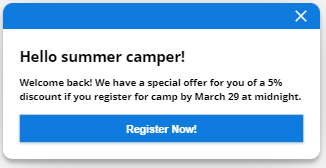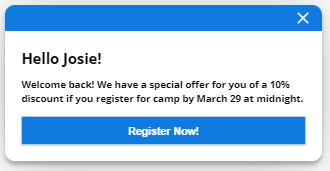使用
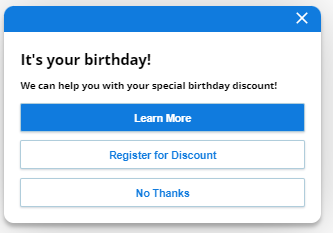
每個主動提議都包含一些介紹性資訊,然後提供最多三個行動呼籲按鈕。 使用這些按鈕可以讓客戶存取客服專員、有用的文章、網站連結或其他入口點。
若要使用此功能,必須使用產品/服務許可Guide,並具有Advanced(付費)條件許可權。
-
點擊應用程式選擇器
 並選擇 Guide。
並選擇 Guide。 -
點擊New Rule或點擊現有規則進行編輯。
-
點擊Action以顯示動作清單並選擇 Display Proactive Offer動作。
-
在頁面右側的Content 標籤中,定義主動提議。
-
上傳Icon 以顯示在主動提議彈出視窗中。 選擇 .svg 圖像。 圖像為可選項。
-
設定主動提議的Heading 。 最多指定 60 個字元。 此欄位為可選項。
-
設定主動提議的Body Text。 最多指定 250 個字元。 此乃必填欄位。
-
如果您在Heading 或Body Text欄位中包含訪客變量,您可能需要定義一個Fallback Message。
-
-
定義CTA 1標籤中的第一個行動呼籲按鈕:
- 將其設定為Primary 或Secondary。 只能將一個「行動呼籲」按鈕設定為主要按鈕。 這是預設的預選按鈕。
- 將Call to Action Button 1設定為出現在「行動呼籲」按鈕上的文字。
- 將Reporting Name設定為將出現在報告中的按鈕名稱。
-
將Select CTA Type設定為下列項目之一:
-
Chat conversation:使用此選項與客服專員聊天。 將選擇入口點設定為要使用的聊天入口點。 將上下文設定為要傳遞給聊天視窗的可選值。 例如,要將意圖傳遞給 Bot Builder,請在值之前加上 / 斜線。 例如:/sales_offer
-
Link:使用此連結到網頁。
-
Expert article:使用此連結到您在知識庫中選擇的特定文章。
-
Guide entrypoint:使用此選項來存取您建立的任何入口點。
-
Decline:使用此功能為訪客提供拒絕主動提議的方法。 如果您未提供拒絕按鈕,則訪客可以透過點擊右上角的關閉圖示來關閉主動提議小工具。
-
-
如果需要,定義CTA 2和CTA 3按鈕。 否則,請將欄位留空。
-
點擊預覽來預覽主動提議。 若要查看與其他品牌的外觀,請從下拉式清單中選取品牌。
-
將一個或多個條件新增到規則中。
-
點擊 Save Rule。
定義聊天行動呼籲按鈕
如果您配置聊天行動呼籲,您可以選擇定義最多三個自訂欄位。 使用這些欄位以在聊天中預先填寫欄位。 例如,假設您有一個名為Campaign的自訂欄位。 您可以將Campaign設定為FALL23等值。 如果訪客點擊聊天主動提議,Campaign 自訂欄位將設定為 FALL23。 您也可以使用自訂欄位來路由聊天。
在主動提議中使用訪客變數文字
您可以在標題或正文欄位中加入訪客變數文字。 例如,您可以按如下方式定義這些欄位:
-
標題:你好{{visitorVariable.firstName|summer camper}}!
-
正文:歡迎回來! 如果您在 3 月 29 日午夜之前註冊夏令營,我們將為您提供 {{visitorVariable.discount|5%}} 的專享折扣優惠。
如果未設定變數,主動提議將使用預設值。
若要設定訪客變數,請使用 setVisitorVariableAPI。 例如,可以在客戶登入時設定以下變數:
cxone('analytics', 'setVisitorVariable', 'firstName', 'Josie');
cxone('analytics', 'setVisitorVariable', 'discount', '10%');
使用遞補訊息
如果您的主動提議文字使用富訊息,則可能想要定義遞補訊息。 例如,您可以使用
歡迎來到我們的網站! 享受 5% 折扣。